1
Mise en situation
Montrer l'animation «Voyage dans l'espace»
exemple :
Voyage dans l'espace : https://youtu.be/fCuh7vjtJUo
- Mentionner les programmations que les élèves connaissent.
- Découvrir les nouveaux éléments .
Éléments qui sont connus :
- Réaliser des déplacements.
- Diminuer et grossir le lutin .
- Cacher et faire apparaitre un lutin .
Nouveauté à découvrir
- Arrière-plans
2
Réalisation
15 minutes
Activité 1
Objectif : Préparer la scène de son animation et sélectionner les arrière-plans.
Préparation et réalisation
- Thème : Espace
- L'animateur explique aux élèves les différentes étapes à accomplir. Il fait une démonstration.
- L'animateur explique aux élèves comment ajouter deux arrière-plans.
- Créer un nouveau projet et donner un titre « espace » et mettre les initiales de notre nom.
- Ajouter un deuxième espace pour un arrière-plan .
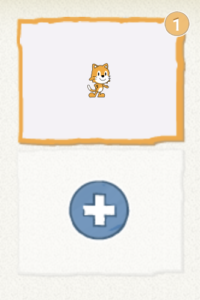
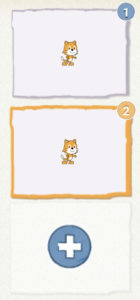
- Sélectionnez un arrière-plan de la terre et un arrière-plan de la lune.
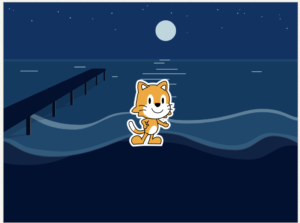
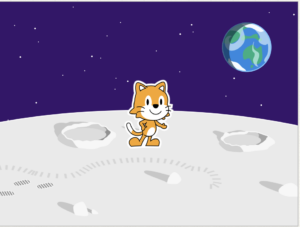
- Supprimer Scratch des deux arrière-plans.

- Ajouter les deux lutins « astronautes » et « fusée » sur les deux arrière-plans.
- Sélectionnez l'arrière-plan .
- Ajouter les deux lutins : fusée et astronaute .
- Mettre son visage pour le lutin astronaute .
- Rappeler aux élèves les différentes étapes.

- Les élèves vont à leur place et ils réalisent les différentes étapes.
- L'animateur donne un temps précis aux élèves pour accomplir les différentes étapes : 7 minutes.
- Il peut mettre un chronomètre au TNI et des mots - clés au tableau pour les aider à se souvenir des différentes étapes.
15 minutes
Activité 2
Préparation
Objectif : Programmer l'animation en respectant les différentes étapes.
- 10 minutes : explication
- L'animateur regroupe les élèves devant le TNI ou les élèves restent à leur place et retournent leur tablette.
- L'animateur révise les notions déjà apprises.
- Déplacement (blocs bleus)
- Grossir et rapetisser (blocs mauves)
- Apparaitre et disparaitre (blocs mauves)
- Il fait une démonstration rapide des blocs déjà vus en classe.
- Il explique aux élèves le nouveau bloc «changement d'arrière-plan de» ( blocs rouges )
- Il fait remarquer l'ajout du bloc et le numéro lorsque nous cliquons sur l'arrière-plan.


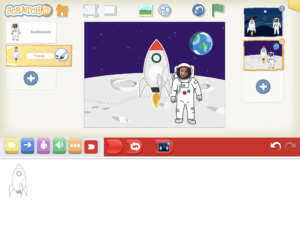
Ce bloc va remplacer le bloc rouge qui servait à la fin de la phrase numérique.
Il fera le passage entre l'animation 1 et l'animation 2.
Les élèves programment leur animation en respectant les consignes suivantes :
Le lutin astronaute se dirige vers la fusée.
Quand l'astronaute touche à la fusée, il disparait (illusion qu'il entre dans la fusée).
La fusée se déplace vers la lune et elle rapetisse.
Il y a un changement d'arrière-plan
La fusée est sur la lune, le lutin est sorti de la fusée.
Il fait quelques pas.
15 minutes
Activité 2
Réalisaiton
Les élèves programment leur animation en respectant les consignes suivantes :
- Le lutin astronaute se dirige vers la fusée.
- Quand l'astronaute touche à la fusée, il disparait (illusion qu'il entre dans la fusée).
- La fusée se déplace vers la lune et elle rapetisse.
- Il y a un changement d'arrière-plan
- La fusée est sur la lune , le lutin est sorti de la fusée.
- Il fait quelques pas.
Exemples :
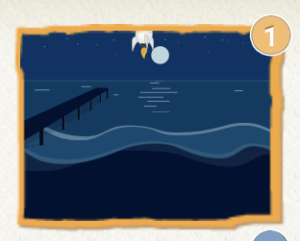
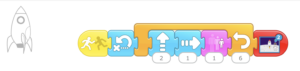
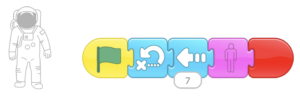

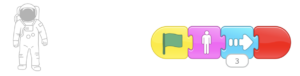

3
Pour aller plus loin :
- Bonifier les déplacements.
- Ajouter des effets
4
Intégration
- Montrer au TNI quelques réalisations.
- Faire un retour avec les élèves (voir les questions suggérées).
- Si l'animateur n'a pas le temps de faire le retour, l'enseignant doit le faire tout de suite après le départ de l'animateur.
Les élèves échangent sur les découvertes réalisées, les difficultés rencontrées, les stratégies utilisées, les fiertés et le sentiment de réussite. Cette phase est importante pour faire un retour sur l'activité.
- Pouvez-vous partager une notion que vous avez apprise?
- Est-ce que vous avez rencontré des difficultés?
- Quelles stratégies avez-vous utilisées pour régler ces problèmes ?
- Qu'est-ce qui a bien fonctionné dans votre travail d'équipe?
- Comment comptez-vous améliorer votre travail d'équipe ?
- Pourquoi êtes-vous fiers de votre réalisation ? Quelles sont vos réussites ?
- Quels sont les défis futurs que vous aimeriez réaliser ?
5
Conseil de gestion de classe
- Bien modéliser les activités au TNI, faire déplacer les blocs par les élèves, s'assurer que tous les élèves ont compris, faire répéter les consignes avant que les élèves débutent les défis.
- Chaque fois qu'une tâche est terminée, l'animateur demande aux élèves de retourner la tablette et de déposer leurs mains dessus avant d'enchainer. (tablette à l'envers = meilleure concentration).
- Mettre un chronomètre et après 5 ou 10 minutes faire alterner l'élève actif sur la tablette afin que l'élève passif devienne aussi actif. Cela assurera que tous les enfants touchent à la tablette.
- Si vous avez le temps à la fin de l'atelier, présentez quelques travaux des élèves.
Si vous utilisez ou bonifiez les activités de Code MTL, nous vous demandons de respecter la licence « Creative Communs » mentionnée.
 Code MTL, Chaillez P.-D. et al.
Code MTL, Chaillez P.-D. et al.
Source : https://donneesquebec.ca/fr/licence/


